作成日
:2023.07.31

Myforexでは、電話番号の変更など高セキュリティが必要な場面において、通常のパスワード入力のほかにもう一度本人確認を行うことでセキュリティ対策を強化しています。ここでは、アプリを利用しセキュリティコードを入力する、「アプリ認証」による二段階認証方法を説明します。
パスワード等のセキュリティ情報の変更をする場合、変更手続き中に二段階認証プロセスが表示されます。
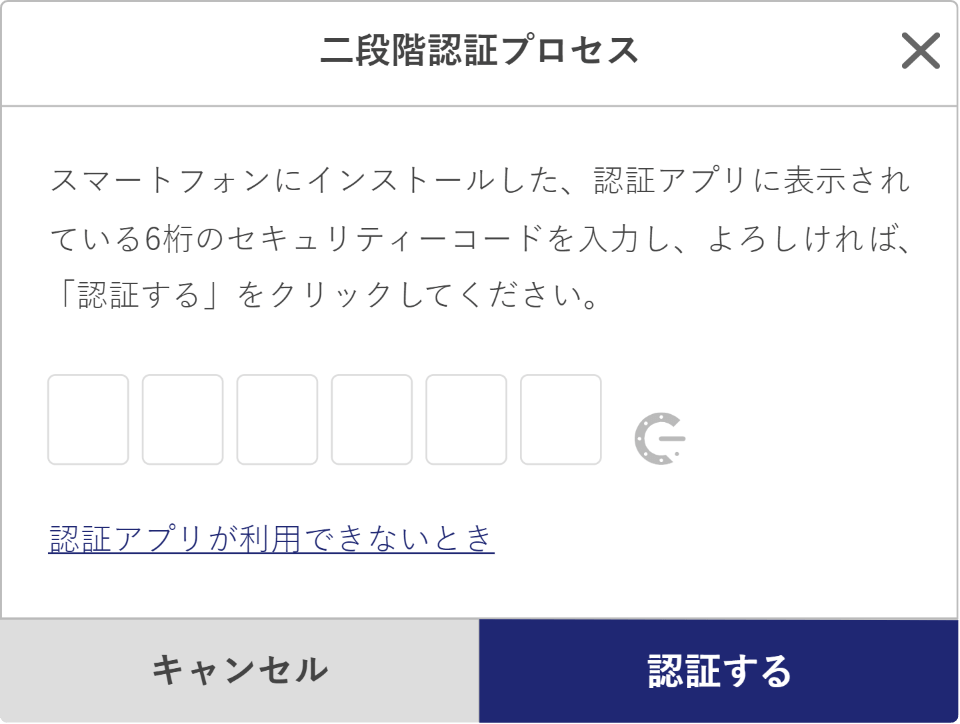
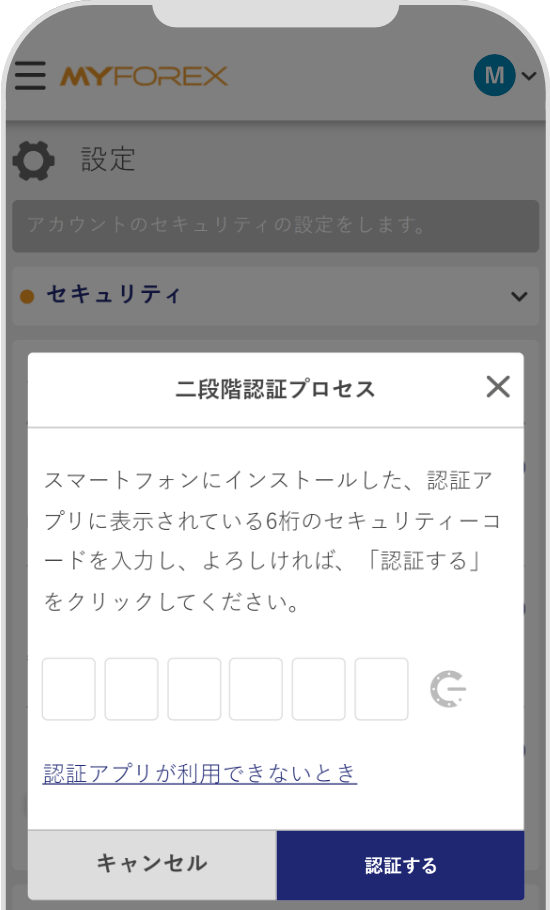
アプリ認証を設定中でアプリが利用できない場合は、下記ページをご確認ください。
スマートフォンにインストールしている「Google Authenticator」アプリを起動し、アプリ内に表示されているセキュリティコードを確認します。なお、コード上をロングタップするとコピーされます。

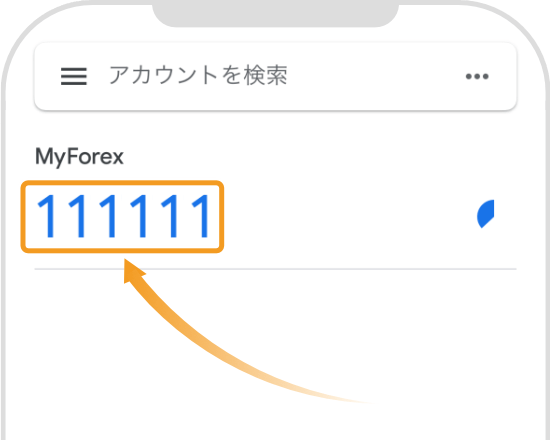
二段階認証プロセス画面に、アプリに表示されている①セキュリティコード入力(ペースト)し②「認証する」をクリックします。
二段階認証プロセス画面に、アプリに表示されている①セキュリティコード入力(ペースト)し②「認証する」をタップします。


各種変更完了画面にて「〇〇の変更手続きが完了しました。」と表示されましたら、二段階認証は成功です。
下記画像は、ログインパスワード変更完了画面の例です。


二段階認証は「メールアドレスを使った認証」「ログインパスワード認証」「認証アプリによる二段階認証」の3つの方法から選択できます。
| 参照: | ログインパスワードによる二段階認証に変更したいです。 |
| メールアドレスによる二段階認証に変更したいです。 | |
| 認証アプリによる二段階認証に変更したいです。 |
![]()
作成日
:2023.07.31
![]()
最終更新
:2025.01.27
この記事は役に立ちましたか?
それは素晴らしい!
フィードバックありがとうございます
お役に立てず申し訳ございません!
フィードバックありがとうございます
フィードバックを送信しました
記事の改善におけるご協力ありがとうございます。
ご覧いただきありがとうございます。Myforexでは、記事に関するご意見・ご感想をお待ちしています。
また、海外FX・仮想通貨の経験が豊富なライター様も随時募集しております。
お問い合わせ先 support@myforex.com

免責事項:Disclaimer
当サイトの、各コンテンツに掲載の内容は、情報の提供のみを目的としており、投資に関する何らかの勧誘を意図するものではありません。
これらの情報は、当社が独自に収集し、可能な限り正確な情報を元に配信しておりますが、その内容および情報の正確性、完全性または適時性について、当社は保証を行うものでも責任を持つものでもありません。投資にあたっての最終判断は、お客様ご自身でなさるようお願いいたします。
本コンテンツは、当社が独自に制作し当サイトに掲載しているものであり、掲載内容の一部または、全部の無断転用は禁止しております。掲載記事を二次利用する場合は、必ず当社までご連絡ください。